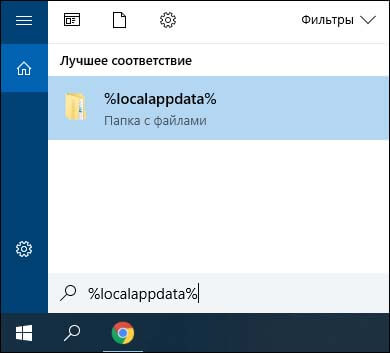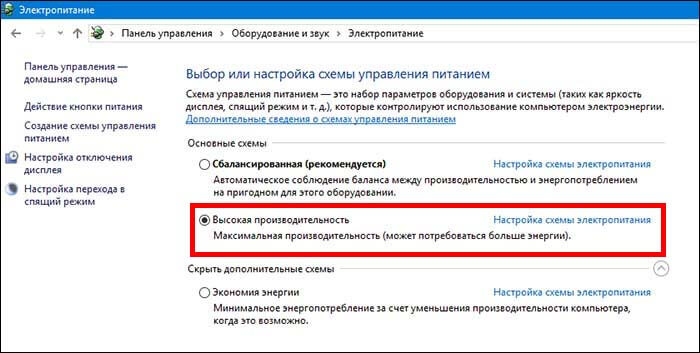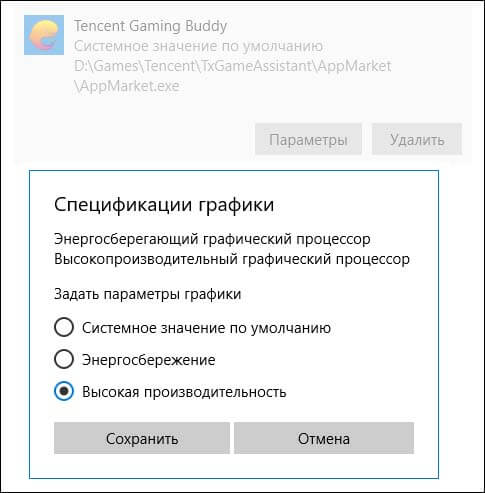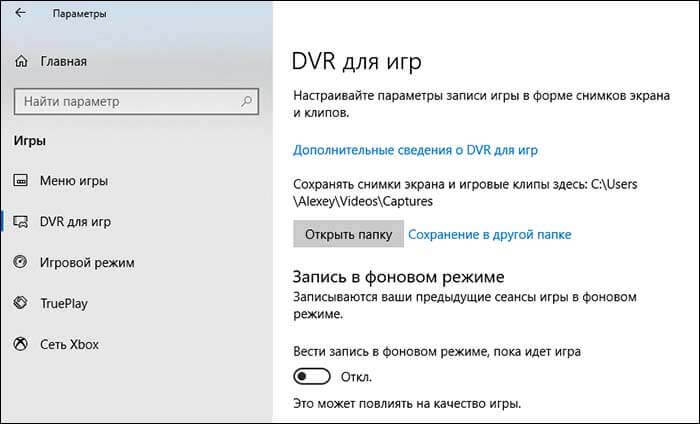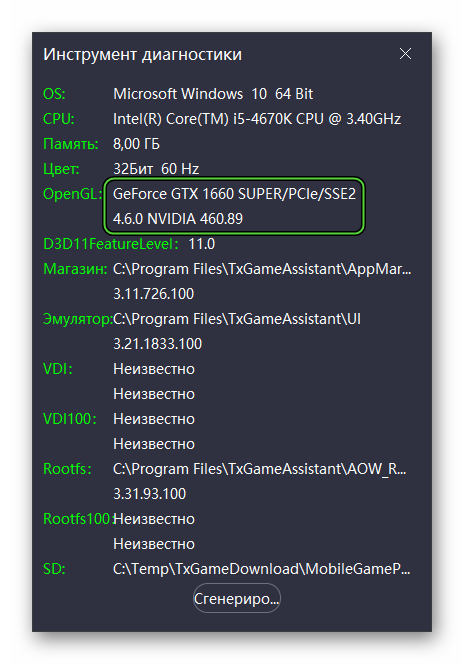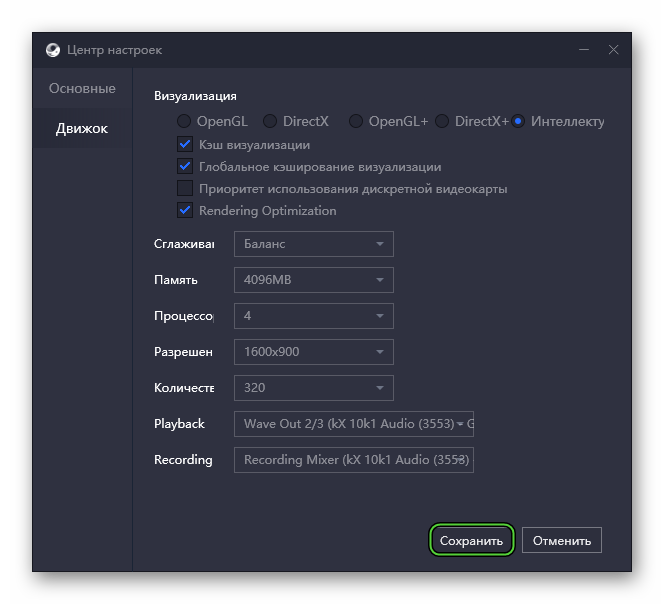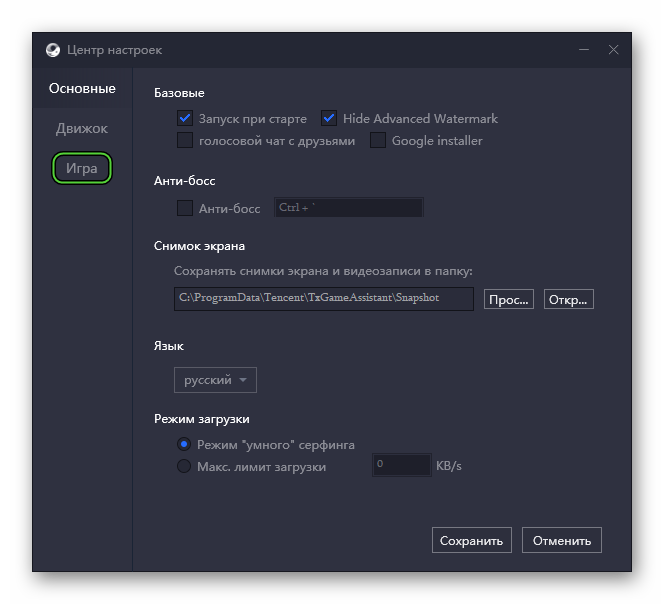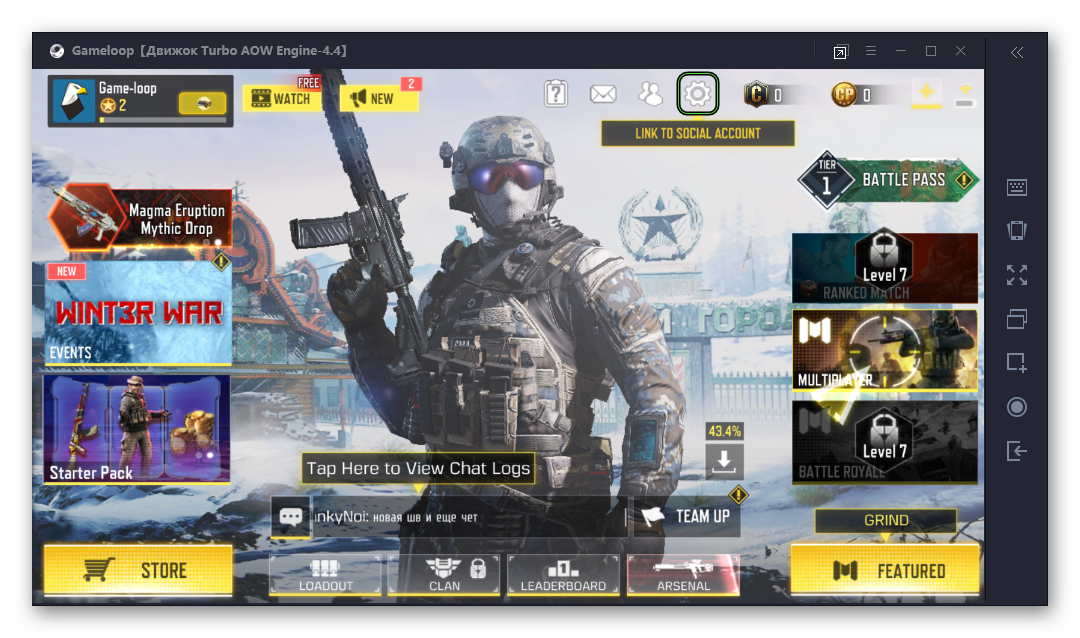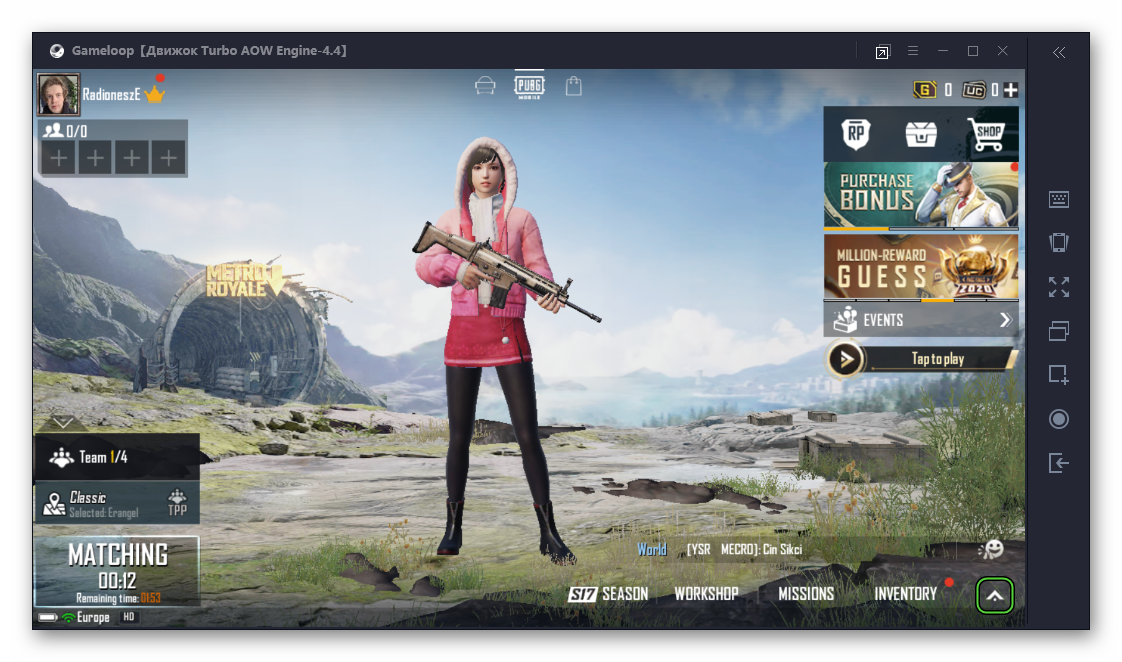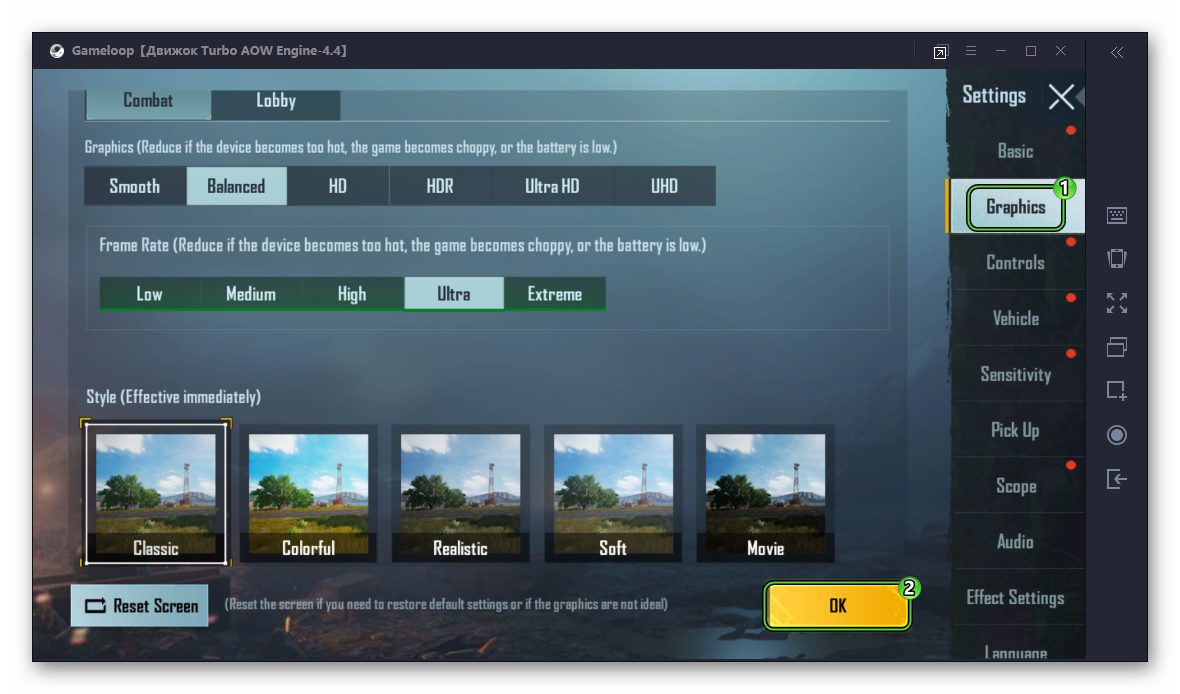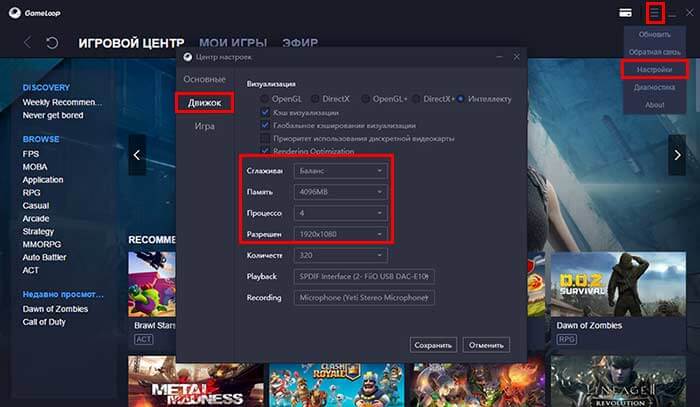Как повысить фпс в gameloop
Оптимальная настройка эмулятора Gameloop для старых и слабых ПК
В этой статье мы покажем вам корректные настройки эмулятора для стареньких ПК и ноутбуков. После прочтения данной статьи и выставления советуемых параметров, ваша игра станет намного комфортнее и приятнее. Для начала, перейдём к настройкам самого эмулятора.
В этой статье мы покажем вам корректные настройки эмулятора для стареньких ПК и ноутбуков. После прочтения данной статьи и выставления советуемых параметров, ваша игра станет намного комфортнее и приятнее.
Настройки эмулятора Gameloop
1. Откройте эмулятор на своём устройстве и найдите три горизонтальные полоски, находящиеся в правом верхнем углу меню.
2. Во всплывающем окне найдите строку “Настройки” и нажмите на неё.
3. Там отыщите раздел “Движок” и откройте его.
4. Там мы выберем нужные параметры, которые дадут возможность вашему компьютеру использовать максимальное количество ресурсов:
— Первый параметр – это оперативная память Выставьте в этом параметре количество оперативной памяти (ОЗУ), которое доступно на вашем компьютере. Узнать количество оперативной памяти на вашем компьютере вы можете узнать в настройках. Чтобы их открыть, вам нужно нажать ПКМ на ярлык “Компьютер”, а затем выберите “Свойства”.
— Второй параметр – это процессор В этом параметре выберите соответствующее количество ядер, которое есть на вашем процессоре. Если у вас двухъядерный процессор, то выберите цифру “2” и так далее.
5. Потом перейдём к параметрам, которые оказывают влияние на качество изображения и производительность:
6. После этого, зайдите во вкладку “Игры”:
Настройка игры PUBG Mobile
— Запустите игру в эмуляторе Gameloop.
— Кликните на значок настроек. Он выглядит как шестерёнка.
— В настройках игры выберите раздел “Графика”. В пункте графики выберите опцию “Плавно”.
— В пункте “Частота кадров” выберите опцию “Экстремальные”.
— Выключите следующие функции: сглаживание, тени, автонастройка графики. Чтобы сохранить все изменения, нажмите “Ок”.
Настройки Windows
1. Активируйте производительность питания на высокий уровень.
Вам нужно открыть “Панель управления” и посетить раздел “Оборудование и звук”. Во вкладке “Электропитание” найдите опцию “Высокая производительность” и активируйте её.
После того как вы напишите эту строку, нажмите на клавишу Enter
2. Производительность графики Windows нужно активировать.
— Запустите поиск Windows.
— В поисковой строке напишите “Настройки графики”
— Затем нажмите на “Обзор” и найдите папку с Gameloop. Найдите папку “AppMarket” и создайте там файл c названием “AppMarket.exe”
—После этого найдите ярлык самого эмулятора и нажмите на него правой кнопкой мыши. Во всплывающем окне выберите пункт “Параметры”.
— В параметрах эмулятора выставьте функцию “Высокая производительность”.
— Чтобы сохранить все изменения, нажмите на кнопку «Сохранить»
3. Отключите функцию Game DVR на вашем компьютере
— Активируйте “Пуск” и затем выберите там иконку шестерёнки и нажмите на неё.
— Там выберите вкладку “Игры”.
— Функцию “Записывание игровых клипов” нужно выключить.
— Зайдите во вкладку “DVR для игр”.
— Там выключите следующие функции: ведение запись в фоновом режиме и записывание звука во время игры.
4. Обновите версию DirectX
Загрузите новую версию драйверов на видеокарту и DirectX.
Плюсом ко всему вышеперечисленному, можно выполнить следующие действия:
1. Очистите рабочий стол от ненужных файлов и ярлыков.
2. Зайдите в раздел автозагрузки и отключите те приложения, которые вы не используете.
3. Можете отключить лишнюю визуализацию Windows.
4. Для очистки системы от ненужных файлов и кэша можете использовать программу CCleaner.
Gameloop: Настройка для слабых ПК
Инструкция, как правильно настроить эмулятор Gameloop на слабых ПК. Это позволит комфортно играть на любом компьютере или ноутбуке.
Настройки Gameloop для слабых ПК
Настройка эмулятора
1. Нажмите на три горизонтальные линии вверху меню эмулятора.
2. Выберите «Настройки».
3. Откройте раздел «Движок».
4. Теперь мы разрешим эмулятору использовать больше ресурсов компьютера:
5. Дальше переходим к настройкам, что влияют на качество картинки и помогут нам улучшить производительность:
6. Перейдите в раздел «Игры»:
7. Нажмите «Сохранить» и перезапустите Gameloop.
Настройка PUBG Mobile
Настройка Call of Duty: Mobile
Настройки Windows
Удаляем кэш программ
Внимание! Предварительно сохраните пароли и важные закладки с браузера. Вместе с кэшом удаляется и персональная информация. Пропустите этот пункт, если не хотите вводить данные заново. Но мы советуем уделить этому время, потому что это значительно улучшит работу Windows и програм.
Включаем высокую производительность питания
Включаем высокую производительность графики
Отключаем Game DVR
Как повысить FPS в GameLoop
FPS – показатель количества кадров в секунду. Чем он выше, тем плавнее будет картинка в игре. В аркадах этот показатель не так уж и важен, хотя низкие значения будут некомфортными, а вот в сетевых шутерах он является критичным и может повлиять на исходы матча. Это все относится и к мобильным играм в эмуляторе Геймлуп. В данной статье мы рассмотрим действенные способы, как повысить ФПС в GameLoop на своем компьютере.
Подробное руководство
Всю процедуру можно разделить на три больших шага:
Двигайтесь по порядку, чтобы добиться максимального результата.
Шаг №1: Настройка параметров эмулятора
Для увеличения количества FPS в игре нужно выставить оптимальные настройки GameLoop. Для этого:
Остается только перезапустить эмулятор:
Шаг №2: Внутриигровые настройки
Убрать ограничение ФПС в GameLoop можно только для отдельных игр, где присутствует такая возможность. Яркий пример – PUBG Mobile. Для начала перейдем на страницу настроек. Для этого:
Если в режиме Extreme картинка станет дерганой, то попробуйте переключиться на Ultra или High.
Шаг №3: Обновление драйверов видеокарты
Производители видеокарт регулярно выпускают новые драйверы, повышая их производительность в программах и играх. Обновление до последней версии может положительно сказаться на количестве FPS в эмуляторе Гейм Луп. Да и в целом компьютер или ноутбук должен работать быстрее.
Проверить модель и производителя видеокарты выйдет в окне «Диагностика».
Процедура обновления будет различаться для Нвидиа, АМД и Интел. Разберем каждый из случаев по отдельности.
Nvidia
Для обновления выполните следующие шаги:
Если у вас видеокарта от АМД, то выполните следующие шаги:
Intel
В окошке «Диагностика» посмотрите на модель процессора Intel и на модель видеоядра (графа OpenGL).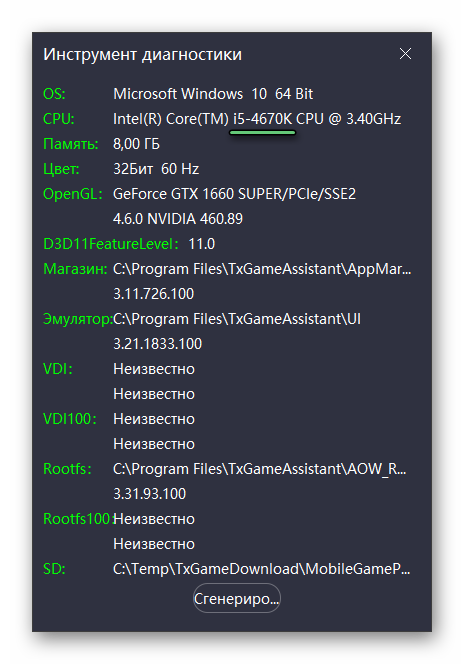
Общие рекомендации
Чтобы добиться хорошего FPS в играх, мы рекомендуем при запуске эмулятора закрывать на компьютере или ноутбуке остальные программы и даже вкладки в браузере, чтобы разгрузить систему. Этот совет особенно полезен для слабых ПК, где установлен старый процессор и маленький объем ОЗУ (4 ГБ и меньше).
Завершение
По ходу статьи мы объяснили, как правильно настроить эмулятор Гейм Луп, чтобы добиться высокой частоты кадров в играх. Пользуйтесь предложенными советами, чтобы добиться оптимальной производительности даже на слабых компьютерах.
Как повысить FPS в GameLoop
FPS — показатель количества кадров в секунду. Чем он выше, тем плавнее будет картинка в игре. В аркадах этот показатель не так уж и важен, хотя низкие значения будут некомфортными, а вот в сетевых шутерах он является критичным и может повлиять на исходы матча. Это все относится и к мобильным играм в эмуляторе Геймлуп. В данной статье мы рассмотрим действенные способы, как повысить ФПС в GameLoop на своем компьютере.
Подробное руководство
Всю процедуру можно разделить на три больших шага:
Двигайтесь по порядку, чтобы добиться максимального результата.
Шаг №1: Настройка параметров эмулятора
Для увеличения количества FPS в игре нужно выставить оптимальные настройки GameLoop. Для этого:
Вы можете выбрать и более высокие настройки, если у вас достаточно мощный ПК. В таком случае количество кадров в секунду не изменится.
Остается только перезапустить эмулятор:
Шаг №2: Внутриигровые настройки
Убрать ограничение ФПС в GameLoop можно только для отдельных игр, где присутствует такая возможность. Яркий пример — PUBG Mobile. Для начала перейдем на страницу настроек. Для этого:
Если в режиме Extreme картинка станет дерганой, то попробуйте переключиться на Ultra или High.
Шаг №3: Обновление драйверов видеокарты
Производители видеокарт регулярно выпускают новые драйверы, повышая их производительность в программах и играх. Обновление до последней версии может положительно сказаться на количестве FPS в эмуляторе Гейм Луп. Да и в целом компьютер или ноутбук должен работать быстрее.
Проверить модель и производителя видеокарты выйдет в окне «Диагностика».
Процедура обновления будет различаться для Нвидиа, АМД и Интел. Разберем каждый из случаев по отдельности.
Настоятельно рекомендуем загружать драйвера только с официального сайта.
Nvidia
Для обновления выполните следующие шаги:
Если у вас видеокарта от АМД, то выполните следующие шаги:
Intel
В окошке «Диагностика» посмотрите на модель процессора Intel и на модель видеоядра (графа OpenGL).Затем откройте эту страницу и раскройте раздел с нужным поколением (первая цифра модели). Далее, перейдите к вашей операционной системе и скачайте актуальный драйвер. А затем установите его на компьютер.
Общие рекомендации
Чтобы добиться хорошего FPS в играх, мы рекомендуем при запуске эмулятора закрывать на компьютере или ноутбуке остальные программы и даже вкладки в браузере, чтобы разгрузить систему. Этот совет особенно полезен для слабых ПК, где установлен старый процессор и маленький объем ОЗУ (4 ГБ и меньше).
Завершение
По ходу статьи мы объяснили, как правильно настроить эмулятор Гейм Луп, чтобы добиться высокой частоты кадров в играх. Пользуйтесь предложенными советами, чтобы добиться оптимальной производительности даже на слабых компьютерах.
Как оптимизировать GameLoop
Сразу же после установки эмулятор Гейм Луп готов к запуску мобильных игр и приложений (PUBG Mobile, Among Us, Call of Duty: Mobile и т. д.). Работать он будет даже на старых компьютерах и ноутбуках, но в таком случаи возможны проблемы с производительностью и подглючивания. Чтобы их избежать, нужно правильно все настроить. Именно этой теме и посвящена данная статья. Давайте разберемся, как оптимизировать GameLoop под свой ПК.
Детальная инструкция по настройке
Можно выделить три этапа оптимизации эмулятора:
Каждый из них улучшит производительность в играх. Рассмотрим все инструкции по очереди.
Этап №1: Изменение настроек GameLoop
Для начала узнайте характеристики своего компьютера. Сделать это выйдет из основного меню эмулятора (значок в верхнем правом углу), пункт «Диагностика».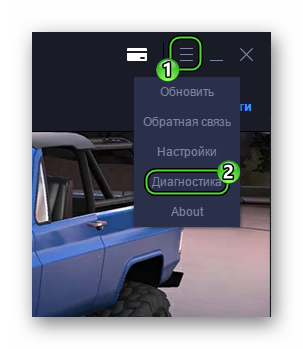
Здесь нас интересует вкладка «Движок». Разберем полезные функции:
В конце нажмите на «Сохранить» и перезапустите эмулятор.
Этап №2: Изменение настроек в игре
Если вы установили в эмулятор какие-либо игры и уже запускали их, то на той же самой странице настроек увидите отдельную вкладку:
Здесь можно отдельно для каждой игры выбрать разрешение и качество изображения. По умолчанию оба показателя выставлены на низкие значения. Повышать их имеет смысл только на мощных ПК. Для сохранения кликните по соответствующей кнопке.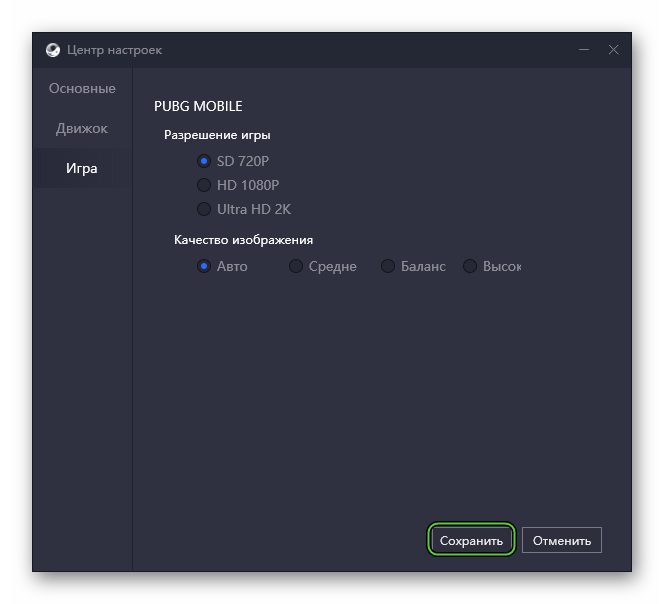
Кроме того, графические параметры есть и в самой игре. Разберем эту процедуру на примере популярных шутеров Call of Duty и PUBG.
Call of Duty: Mobile
В главном меню нажмите на выделенный значок, чтобы попасть на страницу настроек:
Далее, откройте раздел Audio and Graphics. Здесь нам интересны 8 параметров:
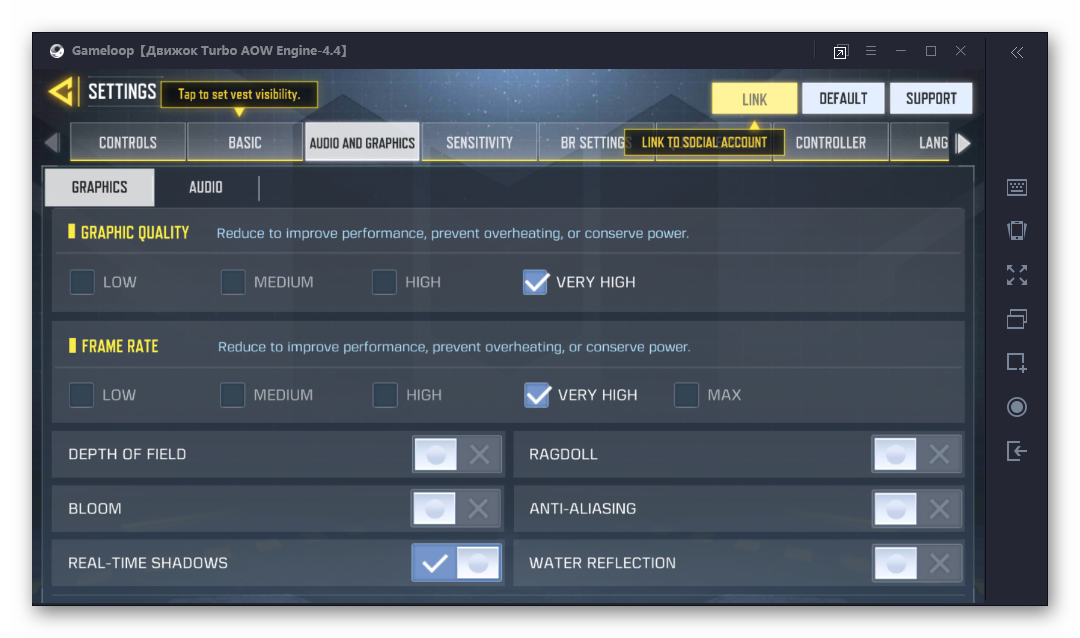
Все дополнительные параметры потребляют ресурсы системы, так что на слабых ПК их включать не рекомендуется.
PUBG Mobile
В главном меню игры щелкните по выделенному значку:
Далее, перейдите на страницу Settings, во вкладку Graphics. Здесь представлено всего лишь пять параметров:
Для сохранения параметров нажмите OK на этой же странице, а потом в форме подтверждения.
Этап №3: Обновление драйверов видеокарты
Если все еще GameLoop лагает, то проблема может быть в устаревших драйверах. Предлагаем их обновить до последней версии. Модель видеокарты можно узнать из окна «Диагностика».В зависимости от ее производителя, процедура будет сильно различаться. Рассмотрим варианты с Nvidia, AMD и Intel.
Для загрузки драйверов рекомендуется использовать только официальный сайт или проверенные ресурсы, чтобы не нарваться на вирусы.
Nvidia
В данном случае инструкция такая:
Intel
Для начала нужно в окне «Диагностика» узнать поколение процессора — это первая цифра номера.На изображении указан процессор Intel Core i5-4670K. Первая цифра — 4, значит, четвертое поколение. А в OpenGl обратите внимание на модель видеоядра.
Теперь проследуйте на сайт загрузки и раскройте нужный пункт. Далее, кликните по подходящему драйверу, в зависимости от информации из графы OpenGL. На изображении указана карточка Nvidia, но встроенное видеоядро — Intel HD 4600 должно быть. Пролистайте открывшуюся страницу вниз и загрузите подходящий драйвер в зависимости от версии Windows.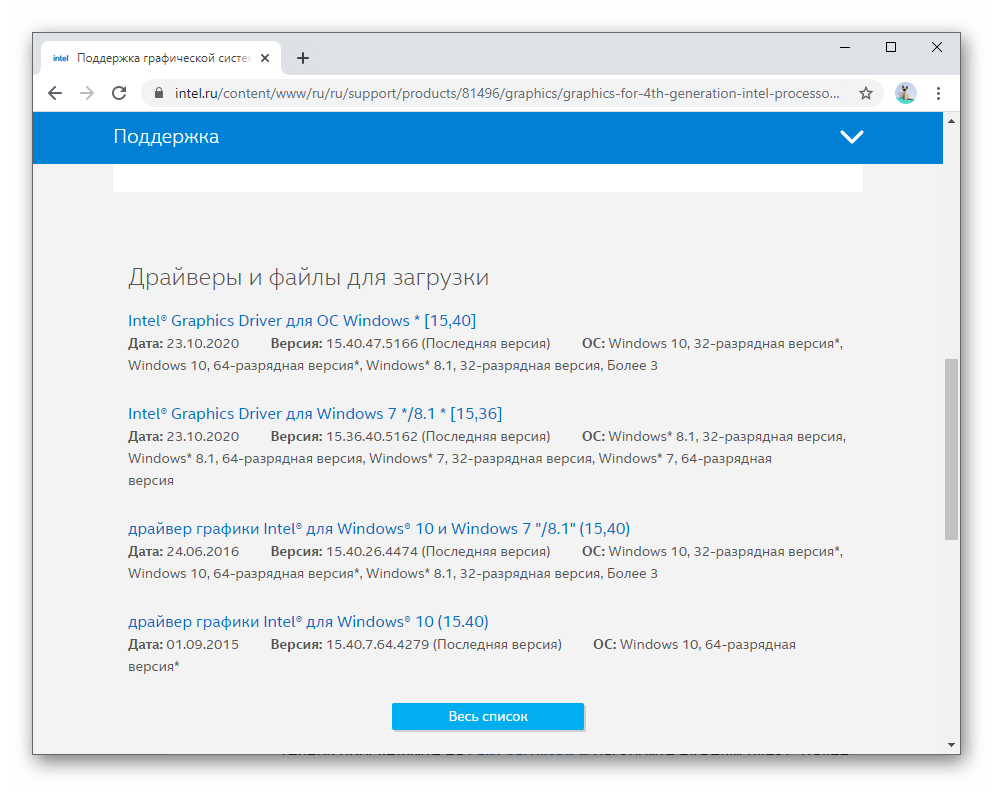
Общие советы
Если у вас слабый или средний по мощности ПК, то перед запуском GameLoop имеет смысл закрыть другие программы, а также вкладки в браузере. Только эмулятор будет нагружать систему, в результате игры станут идти плавнее. То же самое касается и мобильных приложений. А вот на мощных ПК с новым процессором и количеством оперативной памяти от 12-16 ГБ, то остальные программы можно оставить работать.
Итоги
В статье мы расписали действенные рекомендации, как оптимизировать Гейм Луп под свой компьютер. Первый шаг — изменение настроек эмулятора. Второй шаг — редактирование настроек в самой игре. А для максимального эффекта стоит обновить драйвера на видеокарту и закрыть лишние программы.
Gameloop: Настройка для слабых ПК
Инструкция, как правильно настроить эмулятор Gameloop на слабых ПК. Это позволит комфортно играть на любом компьютере или ноутбуке.
Настройки Gameloop для слабых ПК
Настройка эмулятора
1. Нажмите на три горизонтальные линии вверху меню эмулятора.
2. Выберите «Настройки».
3. Откройте раздел «Движок».
4. Теперь мы разрешим эмулятору использовать больше ресурсов компьютера:
5. Дальше переходим к настройкам, что влияют на качество картинки и помогут нам улучшить производительность:
6. Перейдите в раздел «Игры»:
7. Нажмите «Сохранить» и перезапустите Gameloop.
Настройка PUBG Mobile
Настройка Call of Duty: Mobile
Настройки Windows
Удаляем кэш программ
Внимание! Предварительно сохраните пароли и важные закладки с браузера. Вместе с кэшом удаляется и персональная информация. Пропустите этот пункт, если не хотите вводить данные заново. Но мы советуем уделить этому время, потому что это значительно улучшит работу Windows и програм.
Включаем высокую производительность питания
Включаем высокую производительность графики
Отключаем Game DVR
Обновляем драйвер и версию DirectX
Дополнительные меры
Как повысить FPS в GameLoop
FPS — показатель количества кадров в секунду. Чем он выше, тем плавнее будет картинка в игре. В аркадах этот показатель не так уж и важен, хотя низкие значения будут некомфортными, а вот в сетевых шутерах он является критичным и может повлиять на исходы матча. Это все относится и к мобильным играм в эмуляторе Геймлуп. В данной статье мы рассмотрим действенные способы, как повысить ФПС в GameLoop на своем компьютере.
Подробное руководство
Всю процедуру можно разделить на три больших шага:
Двигайтесь по порядку, чтобы добиться максимального результата.
Шаг №1: Настройка параметров эмулятора
Для увеличения количества FPS в игре нужно выставить оптимальные настройки GameLoop. Для этого:
Вы можете выбрать и более высокие настройки, если у вас достаточно мощный ПК. В таком случае количество кадров в секунду не изменится.
Остается только перезапустить эмулятор:
Шаг №2: Внутриигровые настройки
Убрать ограничение ФПС в GameLoop можно только для отдельных игр, где присутствует такая возможность. Яркий пример — PUBG Mobile. Для начала перейдем на страницу настроек. Для этого:
Если в режиме Extreme картинка станет дерганой, то попробуйте переключиться на Ultra или High.
Шаг №3: Обновление драйверов видеокарты
Производители видеокарт регулярно выпускают новые драйверы, повышая их производительность в программах и играх. Обновление до последней версии может положительно сказаться на количестве FPS в эмуляторе Гейм Луп. Да и в целом компьютер или ноутбук должен работать быстрее.
Проверить модель и производителя видеокарты выйдет в окне «Диагностика».
Процедура обновления будет различаться для Нвидиа, АМД и Интел. Разберем каждый из случаев по отдельности.
Настоятельно рекомендуем загружать драйвера только с официального сайта.
Nvidia
Для обновления выполните следующие шаги:
Если у вас видеокарта от АМД, то выполните следующие шаги:
Intel
В окошке «Диагностика» посмотрите на модель процессора Intel и на модель видеоядра (графа OpenGL).Затем откройте эту страницу и раскройте раздел с нужным поколением (первая цифра модели). Далее, перейдите к вашей операционной системе и скачайте актуальный драйвер. А затем установите его на компьютер.
Общие рекомендации
Чтобы добиться хорошего FPS в играх, мы рекомендуем при запуске эмулятора закрывать на компьютере или ноутбуке остальные программы и даже вкладки в браузере, чтобы разгрузить систему. Этот совет особенно полезен для слабых ПК, где установлен старый процессор и маленький объем ОЗУ (4 ГБ и меньше).
Завершение
По ходу статьи мы объяснили, как правильно настроить эмулятор Гейм Луп, чтобы добиться высокой частоты кадров в играх. Пользуйтесь предложенными советами, чтобы добиться оптимальной производительности даже на слабых компьютерах.
Лучшие настройки GameLoop для ПК низкого уровня | НОВИНКА 2021 г.
Если вы новичок в мобильных играх, особенно в играх-стрелялках, таких как Call Of Duty Mobile, крошечный экран часто не подходит. Хорошо, что вы можете значительно улучшить ситуацию, играя в игру на своем ПК. Для этого вам нужно использовать эмулятор, например GameLoop. Если у вас старый или недорогой ПК, вы можете использовать его для любимой игры. В этой статье мы покажем вам, как получить наилучшие настройки GameLoop для вашего ПК низкого уровня.
Что такое GameLoop?
GameLoop, ранее известный как Tencent Gaming Buddy, представляет собой эмулятор, позволяющий игрокам наслаждаться такими играми, как Call Of Duty Mobile, PUBG, Free Fire и многими другими популярными мобильными играми, в которые можно играть на ПК.
Эмулятор — это в основном программа, которая «имитирует» другое программное обеспечение или программу. GameLoop предлагает почти все возможности устройства Android при использовании на ПК.
Это означает, что вы можете наслаждаться любимой мобильной игрой на гораздо большем экране, имея такое же или даже лучшее отображение клавиатуры, чем когда вы находитесь на своем телефоне.
Использование эмулятора GameLoop НЕ считается читерством, совершенно законно и является еще лучшим способом играть в безумные и динамичные шутеры, такие как Call Of Duty Mobile.
Что считается недорогим ПК?
Преимущество GameLoop в том, что он позволяет вам играть в игры на мониторе, даже если ваш компьютер не совсем предназначен для игр.
Если на вашем ПК меньше 4 ГБ памяти (ОЗУ) и установлена старая видеокарта с 512 МБ памяти, это считается бюджетным. Не волнуйтесь, даже если у вас компьютер низкого уровня, пока ваша машина работает нормально, эмулятор GameLoop предназначен для продолжения работы, подбирая для вас наилучшую доступную конфигурацию.
GameLoop работает нормально на ПК низкого уровня?
По моему опыту, мой старый ПК с рабочей лошадкой, который в настоящее время считается недорогим ПК, все еще поддерживает Call Of Duty Mobile в GameLoop. При этом я могу лично засвидетельствовать, что этот эмулятор предназначен для работы со слабыми машинами. В конце концов, у моего компьютера всего 3 ГБ оперативной памяти, но производительность игры работает должным образом.
Каковы минимальные системные требования GameLoop?
Если вы хотите использовать GameLoop в качестве предпочтительного эмулятора для игры, вот минимальные системные требования, которые у вас должны быть на вашем ПК:
Каковы лучшие настройки GameLoop для ПК низкого уровня?
Есть несколько шагов, которые вы должны сделать, чтобы значительно повысить производительность GameLoop на вашем ПК младшего класса.
Имейте в виду, что в этом руководстве предполагается, что у вас есть выделенная видеокарта, а не встроенный графический процессор вашего процессора, также известный как встроенная видеокарта.
Если вы используете старый ноутбук только со встроенной видеокартой, изменение настроек может вообще не существенно улучшить производительность GameLoop.
Приведенные ниже шаги предназначены для ПК низкого уровня с выделенной видеокартой. Однако для этого не обязательно покупать дорогую.
Шаг 1. Создайте виртуальную память большего размера
Шаг 2: Установите режим управления питанием на высокую производительность.
Шаг 3: установите приоритет GameLoop в диспетчере задач
Шаг 4. Включите виртуализацию
Если ваш процессор поддерживает это, вы хотите убедиться, что вы включили технологию виртуализации. Это позволяет вашему компьютеру запускать несколько экземпляров вашей ОС, что может повысить производительность GameLoop на вашем ПК низкого уровня.
Действия по включению виртуализации зависят от ЦП. Мы предлагаем вам проверить эту ссылку, чтобы узнать, что делать.
Шаг 5. Настройте параметры эмулятора GameLoop.
Еще один способ ускорить работу GameLoop — изменить некоторые настройки по умолчанию.
Общие настройки.
В разделе Общие настройки убедитесь, что:
Настройки Gameloop Engine
В настройках GameLoop Engine сделайте следующее:
Настройки игры Gameloop
Для настроек GameLoop Game убедитесь, что:
Шаг 6. Используйте Turbo AOW Engine для улучшения настроек GameLoop для ПК с низким уровнем цен
Эмулятор GameLoop автоматически определяет, есть ли у вас ПК низкого уровня, и позволяет использовать его Turbo AOW Engine вместо этого для повышения производительности в играх.
Чтобы открыть Turbo AOW Engine во время игры, вы должны запускать игры напрямую с главного экрана GameLoop. Вы должны увидеть индикатор Turbo AOW Engine при запуске игры.
ДАЛЬНЕЙШЕЕ ЧТЕНИЕ:
Посетите наш канал androidhow на Youtube, чтобы увидеть больше видео и руководств по устранению неполадок.
Мы будем получать комиссию с продаж, если вы покупаете товары по нашим ссылкам. Узнать больше.